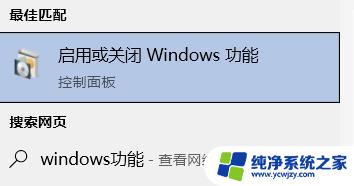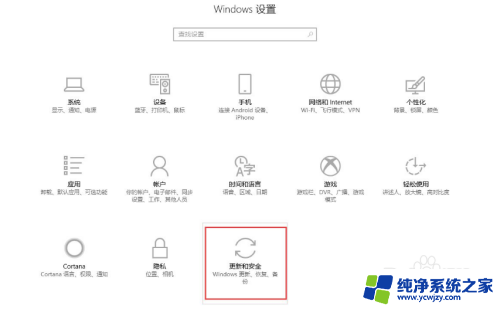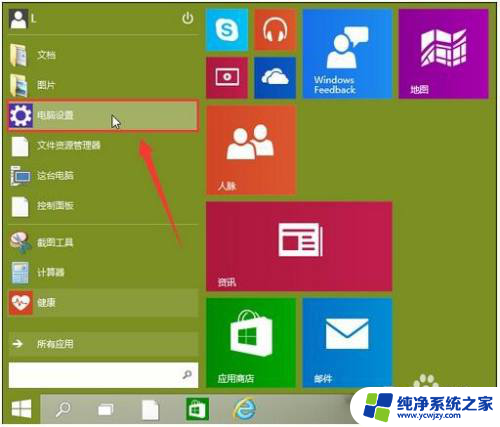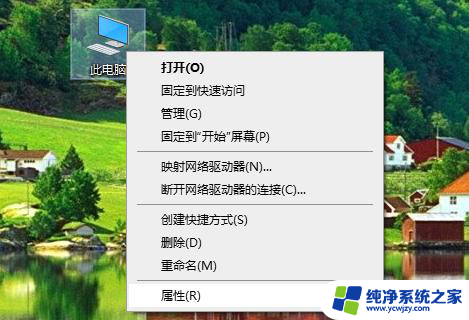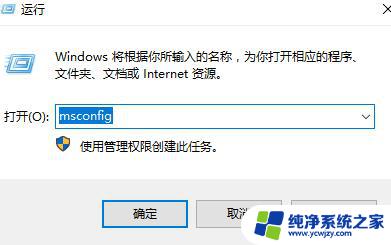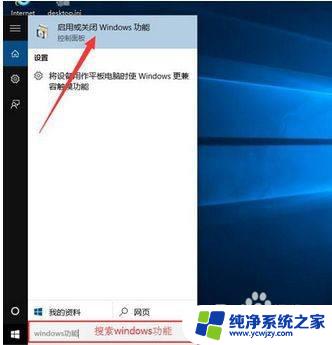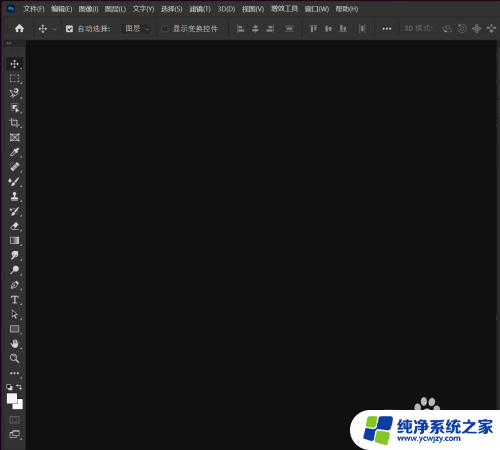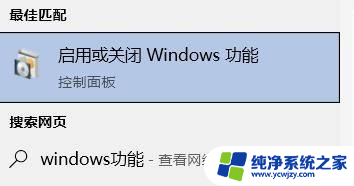win10玩游戏一开全屏就闪退
Win10系统在玩游戏时出现全屏闪退或自动退回桌面的问题是许多玩家常遇到的困扰,这种情况可能是由于系统或驱动程序的问题导致的,解决起来可能会比较麻烦。为了解决这个问题,玩家们可以尝试更新显卡驱动、关闭不必要的后台程序、检查系统更新等方法来解决这一困扰。同时也可以尝试在游戏设置中调整分辨率、画质等参数,以减少系统负担,提高游戏的稳定性。希望以上方法能帮助玩家们顺利解决Win10系统游戏全屏闪退的问题,让游戏体验更加顺畅和愉快。
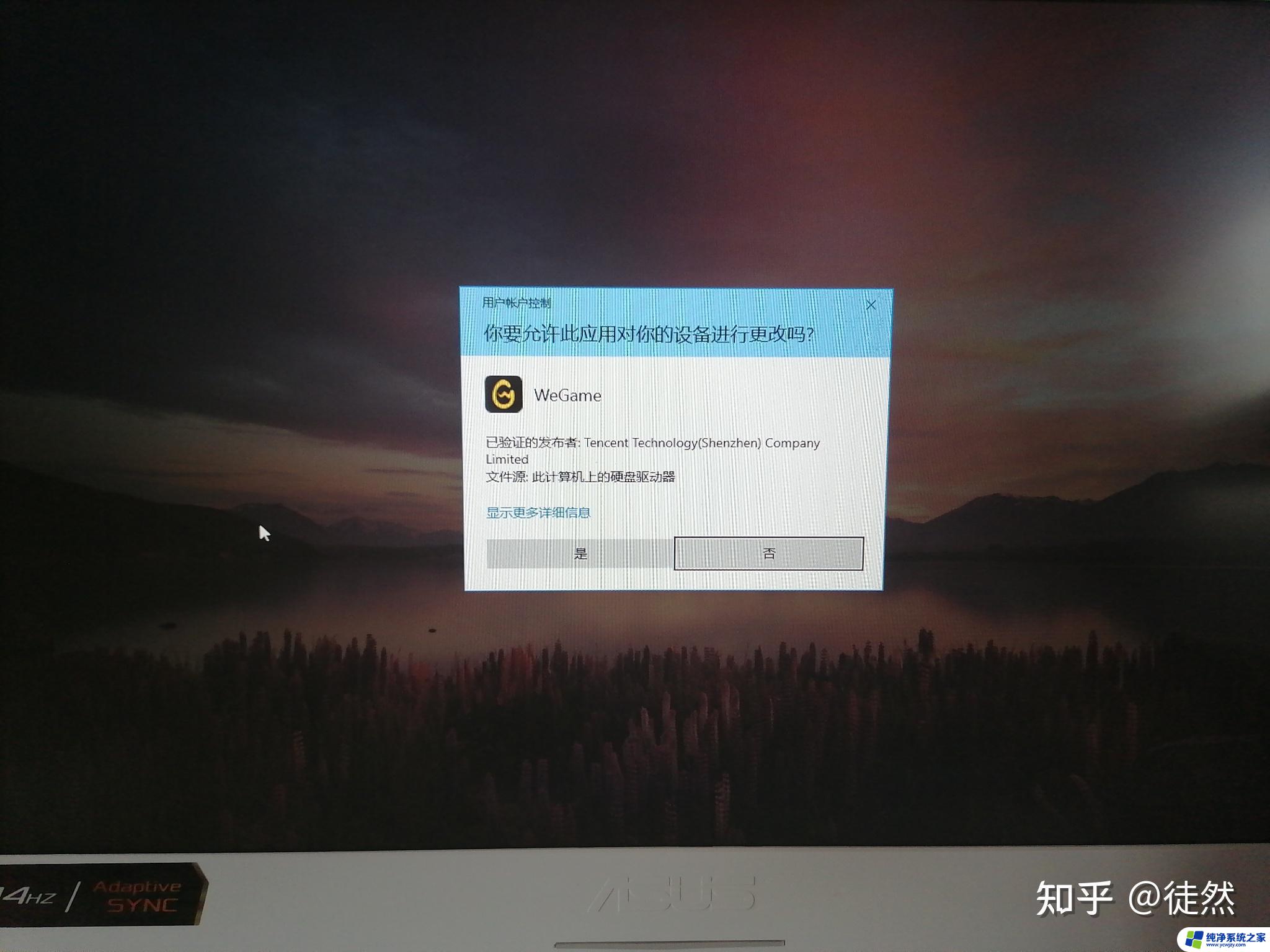
具体方法
1、在Windows10系统桌面,右键点击桌面底部任务栏的空白位置。然后在弹出菜单中选择“任务管理器”菜单项。
2、在打开的任务管理器窗口中,依次点击“文件/运行新任务”菜单项。
3、这时会打开Windows10系统的运行窗口,在窗口中输入命令gpedit.msc,然后点击确定按钮。
4、在打开的本地组策略编辑器窗口中,依次点 击“计算机配置/管理模板/Windows组件”菜单项。
5、在打开的Windows组件菜单中找到并点击“应用程序兼容性 ”菜单项,在右侧窗口中找到“关闭应用程序兼容性引擎”设置项。
6、右键点击该设置项,在弹出菜单中选择“编辑”菜单项。在打开的设置属性窗口中,选中“已启用”设置项,然后点击确定的按钮。
7、同样的方法,再找到“关闭程序兼容性助理”设置项。打开其属性窗口,在窗口中选中“已启用”菜单项,最后点击确定按钮 。
以上就是解决Windows 10全屏游戏闪退问题的全部内容,如果您也遇到了相同情况,请参照以上方法进行处理,希望对大家有所帮助。